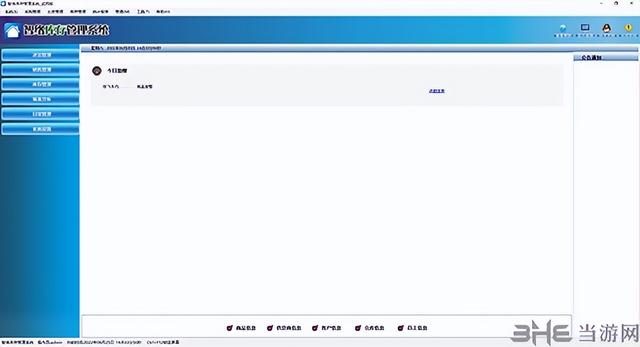老电脑用户原先使用的是机械硬盘,想要替换为固态硬盘,那么可以将机械硬盘系统直接迁移至固态硬盘,这样就可以免去重装系统与安装软件的麻烦,毕竟重新安装系统与安装常用软件是一件十分费时费力的事情。
从机械硬盘迁移到固态硬盘、从SATA固态迁移到NVMe固态,甚至从英特尔平台转换到AMD平台,我们可以通过一个叫“分区助手专业”的软件来进行操作。

所需软件:“分区助手专业版”;
需要机械硬盘与固态硬盘都通过SATA线和SATA供电线连接。
1、机械硬盘至固态硬盘
有一些老机械硬盘是没有4K对齐的,因此如果我们直接使用Ghost等软件进行克隆,那么就会导致固态硬盘性能下滑,并且会影响到固态硬盘的使用寿命。
而通过“分区助手”软件的迁移系统到固态硬盘的方法,在无损迁移过程中自动进行4K对齐。
按照中文界面的向导完成设置之后,点击提交按钮重启并开始硬盘克隆。小编将西数机械盘内的系统克隆到了东芝TR200固态硬盘当中,完成克隆之后唯一需要注意的是新固态硬盘中可能有些原本应该隐藏的分区被加上了盘符,可以手动删除盘符恢复正常。

2、SATA固态硬盘向NVMe固态硬盘迁移:
很多人看到的教程中都说NVMe固态硬盘必须要使用UEFI GPT分区表进行安装。实际上这个限制并不存在。
需要注意的是新电脑的主板设置需要确认几个方面:OS Type选择Other OS、Launch CSM设置为Enabled。
如果新电脑是品牌机的话,还需要注意关闭Secure Boot选项。
,